
Personalisatie in Windows 10 is een onderwerp van groot belang. Omdat in deze versie van het besturingssysteem meer mogelijkheden zijn gegeven aan gebruikers op dit gebied. Hoewel er dingen zijn die constant zijn gebleven in de versies. Een daarvan is de optie dat alleen uw bureaubladachtergrond verandert. Iets heel eenvoudigs en dat gaan we hieronder uitleggen.
Aldus met deze functie hebben we altijd een aantal bureaubladachtergronden die we willen zien. Windows 10 zorgt ervoor dat ze van tijd tot tijd automatisch worden gewijzigd. Het enige dat u hoeft te doen, is selecteren van welke fondsen u deel wilt uitmaken van deze groep.
Daarom moeten we eerst kiezen welke fondsen we willen gebruiken. Maar het is belangrijk dat Laten we de resolutie bekijken die we gebruiken om erachter te komen welke het meest geschikt zijn. Als we met de rechtermuisknop op het bureaublad klikken en de optie voor schermconfiguratie selecteren, kunnen we de resolutie zien. Hoogstwaarschijnlijk 1.920 x 1.080 pixels. Hoewel het goed is om te controleren.

Zodra we de gegevens kennen, is het volgende dat we moeten doen is om de afbeeldingen te zoeken en te selecteren die overeenkomen met de grootte. Idealiter zijn ze groter en worden ze automatisch aangepast aan de resolutie die we hebben in Windows 10. We kunnen zowel online naar afbeeldingen zoeken als foto's selecteren die we in onze galerij hebben. In die zin is er totale vrijheid.
Als u de foto's heeft gevonden die u als bureaubladachtergrond wilt gebruiken, maak een map die je voor altijd moet verlaten. Het maakt niet uit de locatie of de naam die u eraan geeft, zolang u deze maar niet verwijdert. Verplaats vervolgens de gekozen afbeeldingen naar de map, ongeacht de naam.
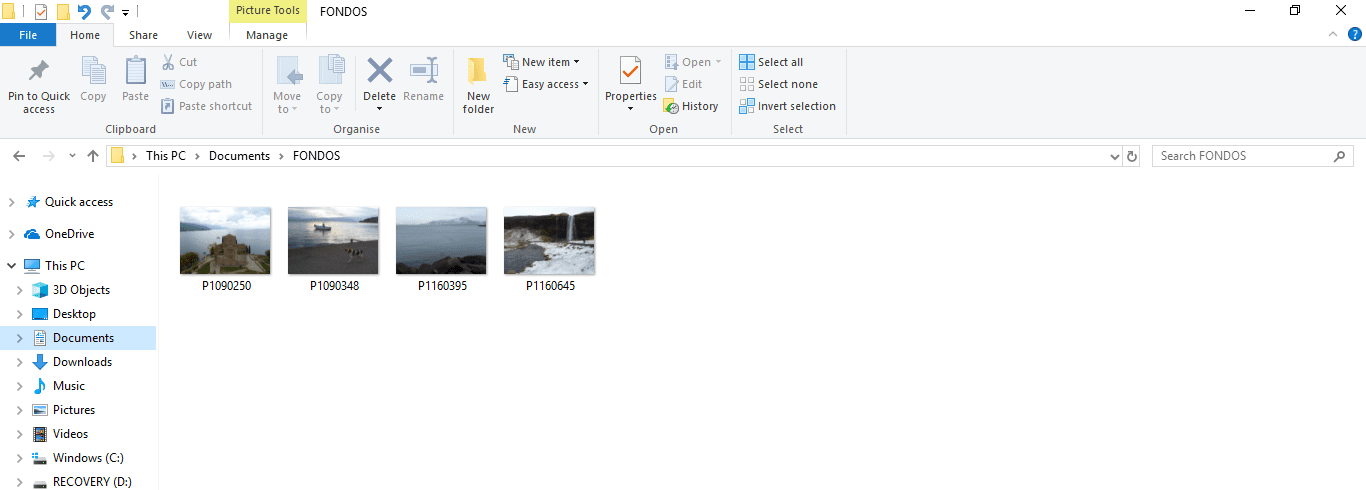
Zodra we de map hebben gemaakt en we hebben de geselecteerde afbeeldingen die we gaan gebruik als bureaubladachtergrond in Windows 10, de overige te volgen stappen zijn de volgende:
- Klik met de rechtermuisknop op het bureaublad
- Kies de optie om aan te passen uit het vervolgkeuzemenu
- Klik op bladeren en voeg de map toe waarin u deze fondsen heeft opgeslagen
- U kies het interval waarin u de afbeeldingen wilt wijzigen automatisch (1 minuut tot 1 dag)
- Kies het gewenste tijdsinterval en de manier waarop u wilt dat de afbeeldingen veranderen (willekeurig of alfabetisch)
- We accepteren en sluiten
Op deze manier hebben we geconfigureerd dat Windows 10 de bureaubladachtergrond automatisch wijzigt. We hoeven verder niets te doen.